Pertanyaan
Masalah: Bagaimana cara memperbaiki StartUpCheckLibrary.dll yang hilang di Windows?
Halo. Setelah memutakhirkan mesin Windows saya setiap kali saya menyalakannya, sebuah prompt muncul mengatakan bahwa StartUpCheckLibrary.dll hilang. Bagaimana saya bisa memecahkan masalah ini?
Jawaban Terpecahkan
Windows adalah salah satu sistem operasi yang paling banyak digunakan di seluruh dunia. Ini disukai karena antarmuka yang ramah pengguna, pemecah masalah bawaan, proses pembaruan yang mudah, dan banyak hal lainnya. Namun, terkadang pembaruan menjadi alasan di balik berbagai kesalahan sistem. Pada artikel ini, kita akan berbicara tentang kesalahan StartUpCheckLibrary.dll yang hilang. Pesan lengkapnya mengatakan:
Ada masalah saat memulai StartUpCheckLibrary.dll
Modul yang ditentukan tidak dapat ditemukan.
Dalam hal ini, prompt dengan jelas menyatakan bahwa sistem kehilangan satu file. Sering kali, kesalahan ini muncul ketika pengguna menyalakan komputer mereka. Banyak dari mereka mengatakan bahwa mereka telah menginstal pembaruan Windows baru-baru ini. Terkadang pembaruan Windows dapat lebih berbahaya daripada kebaikan dan menyebabkan kerusakan atau hilangnya file sistem penting.
Orang dapat mulai mengalami berbagai masalah seperti kesalahan, kerusakan, bug, penurunan kinerja, ketidakmampuan untuk melakukan tugas-tugas dasar, seperti melihat gambar atau video, menyalin file, menjalankan program tertentu, dan sebagainya pada. Dalam panduan ini, Anda akan menemukan 6 solusi yang dapat membantu Anda memperbaiki StartUpCheckLibrary.dll yang hilang di Windows.
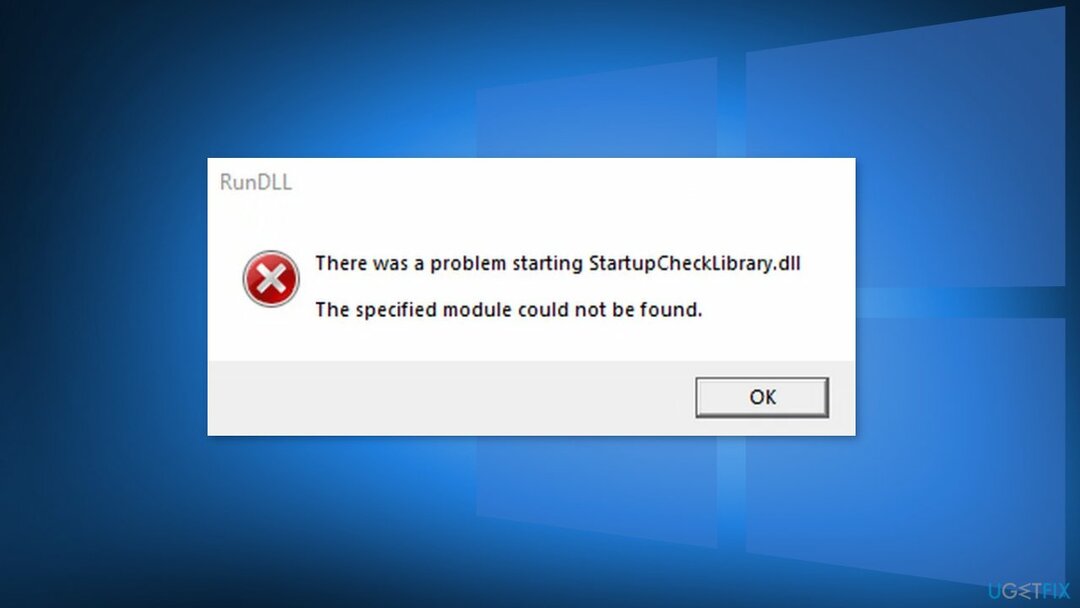
DLL[1] (Dynamic-Link Library) berisi kode dan data yang dapat digunakan oleh lebih dari satu program secara bersamaan. Anda mungkin melihat kesalahan "StartUpCheckLibrary.dll hilang" karena file sistem penting rusak dan menyebabkan direktori sistem tidak dapat menemukan file ini. Kesalahan juga dapat muncul setelah upaya penginstalan pembaruan yang gagal atau penginstalan yang rusak.
Jika Anda ingin menghindari semua opsi pemecahan masalah yang mungkin, kami sarankan Anda menggunakan alat pemeliharaan seperti gambar ulangMesin Cuci Mac X9. Itu dapat memperbaiki berbagai kesalahan sistem, file yang rusak, registri[2] masalah, BSoDs[3] secara otomatis sehingga Anda tidak perlu melakukannya. Jika Anda sudah mencobanya, dan tidak berhasil atau Anda ingin menyelesaikannya secara manual, lanjutkan ke panduan di bawah ini:
Solusi 1. Perbaiki file Sistem yang Rusak dan Periksa Disk
Untuk memperbaiki sistem yang rusak, Anda harus membeli versi berlisensi dari gambar ulang gambar ulang.
Gunakan perintah Command Prompt untuk memperbaiki kerusakan file sistem:
- Membuka Command Prompt sebagai administrator
- Gunakan perintah berikut dan tekan Memasuki:
sfc /scannow
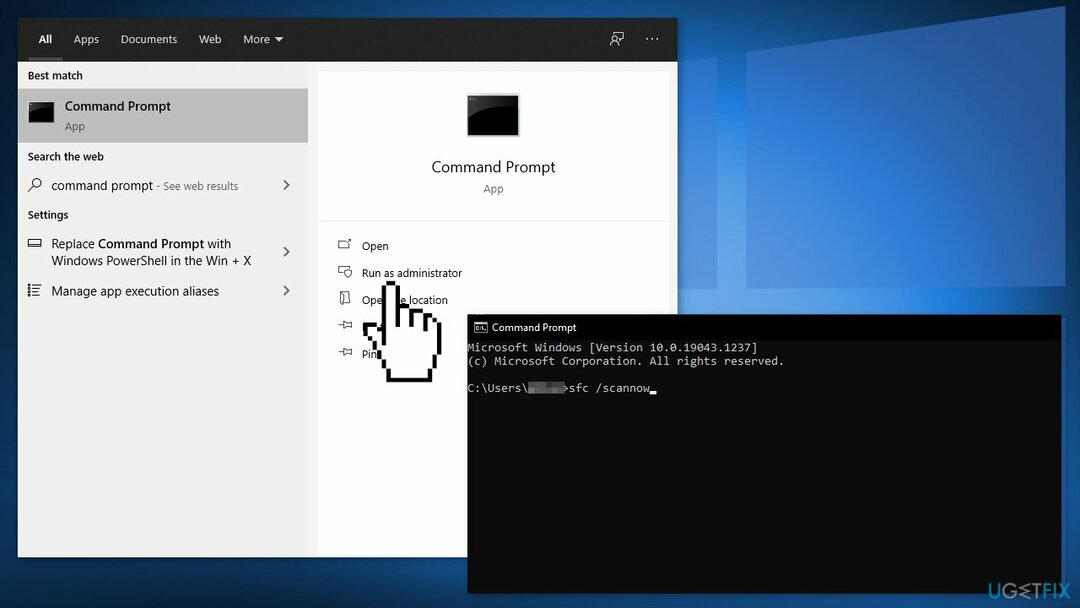
- Menyalakan ulang sistem Anda
- Jika SFC mengembalikan kesalahan, gunakan baris perintah berikut, tekan Memasuki setelah masing-masing:
DISM /Online /Cleanup-Image /CheckHealth
DISM /Online /Cleanup-Image /ScanHealth
DISM /Online /Cleanup-Image /RestoreHealth - Pastikan disk Anda tidak rusak. Anda dapat melakukan pemeriksaan menggunakan Prompt Perintah Administratif:
- Jika Anda menggunakan HDD sebagai driver utama Anda (di mana sistem operasi Anda diinstal – C: secara default), gunakan perintah berikut dan tekan Memasuki:
chkdsk c: /f - Jika Anda menggunakan SSD, gunakan perintah ini:
chkdsk c: /f /r /x - Jika Anda menerima kesalahan, ketik kamu dan pukul Memasuki
- Mengulang kembali perangkat Anda untuk melakukan pemeriksaan
Solusi 2. Hapus File dari Karantina Antivirus
Untuk memperbaiki sistem yang rusak, Anda harus membeli versi berlisensi dari gambar ulang gambar ulang.
- tekan jendela kunci dan cari Keamanan Windows
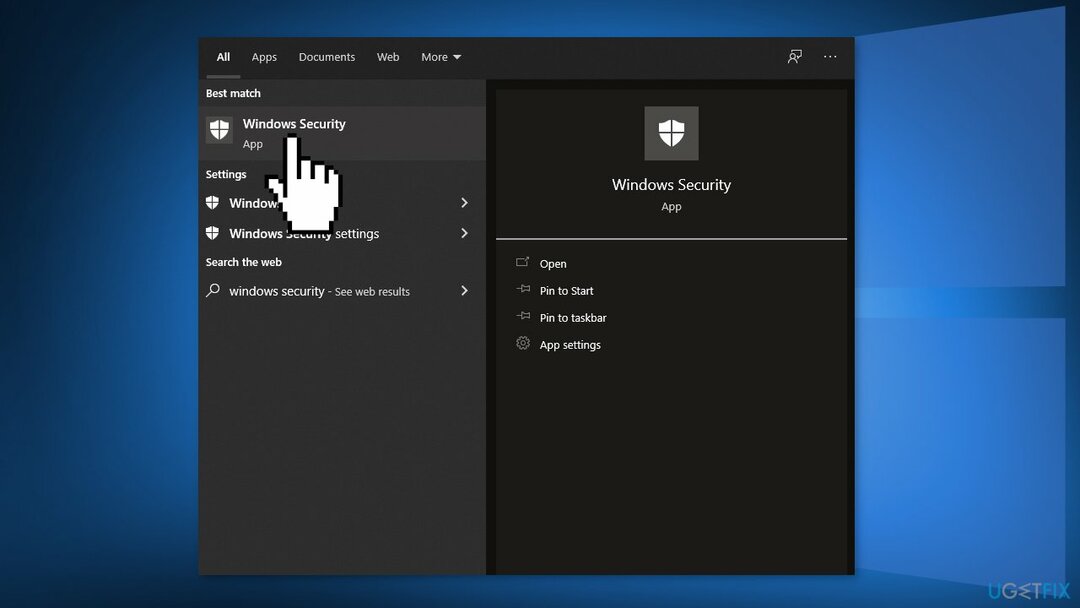
- Membuka Perlindungan Virus & Ancaman dan pilih Sejarah Ancaman
- Pergi ke Ancaman Karantina dan periksa apakah StartUpCheckLibrary.dll disana
- Jika itu ada, maka mengembalikan file StartUpCheckLibrary.dll
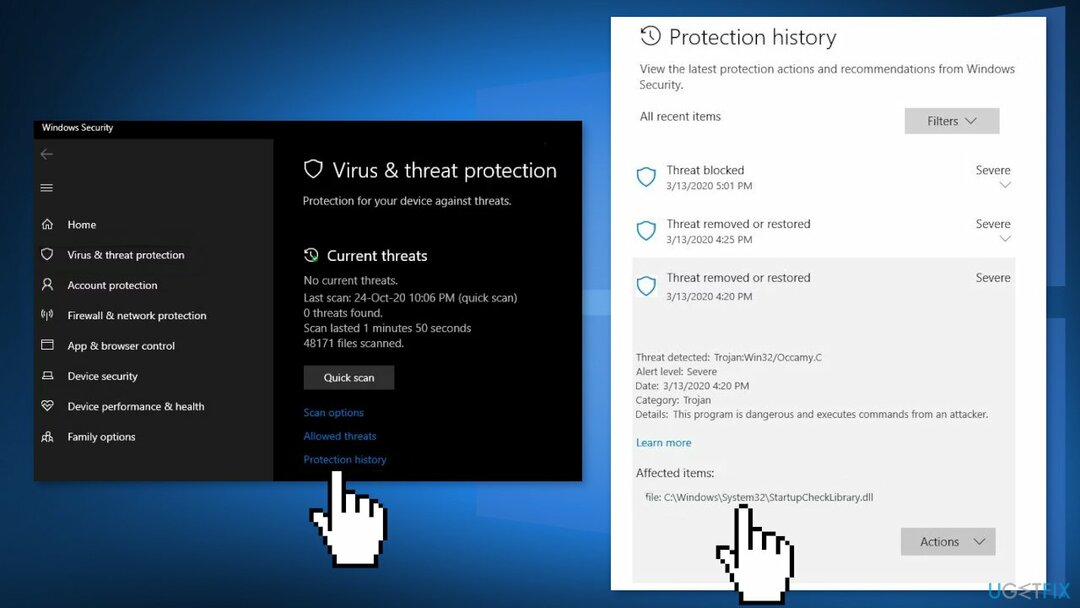
- Anda mungkin harus tambahkan pengecualian untuk file di pengaturan Windows Defender untuk menghindari masalah di masa mendatang dengan file
Solusi 3. Hapus File dari Penjadwal Tugas
Untuk memperbaiki sistem yang rusak, Anda harus membeli versi berlisensi dari gambar ulang gambar ulang.
- Tekan tombol Windows dan ketik Penjadwal Tugas
- Mengembangkan Penjadwal TugasPerpustakaan dan kemudian memperluas Microsoft dan kemudian memperluas jendela
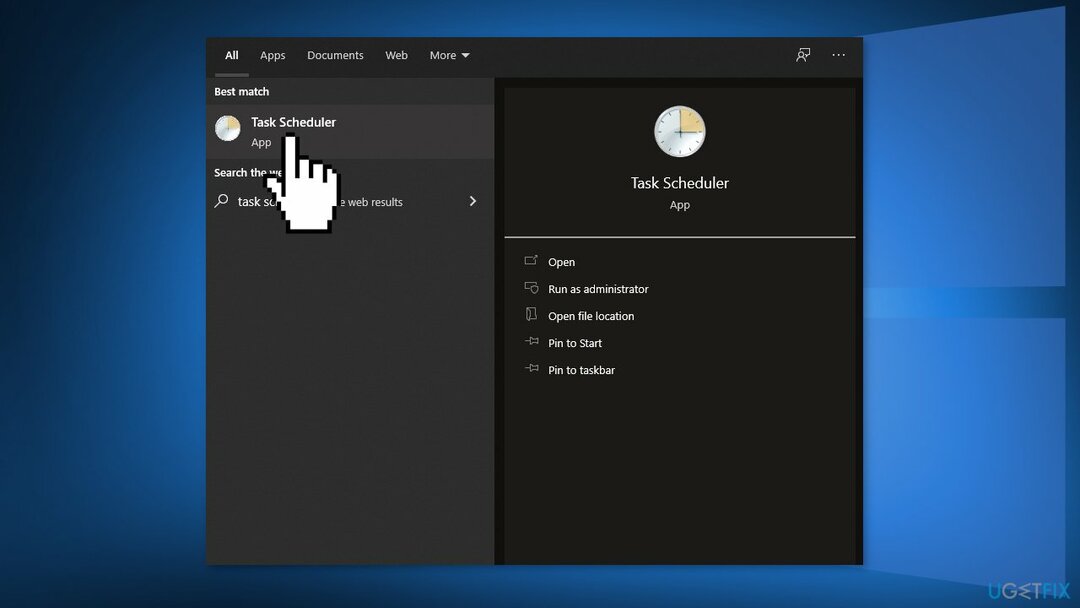
- Pilih Pengalaman Aplikasi dan klik dua kali pada StartupCheckLibrary
- Navigasikan ke tindakan tab dan pilih Mulai Program
- Klik pada Sunting tombol
- Hapus StartupCheckLibrary.dll dari Argumen kotak dan klik pada Oke tombol
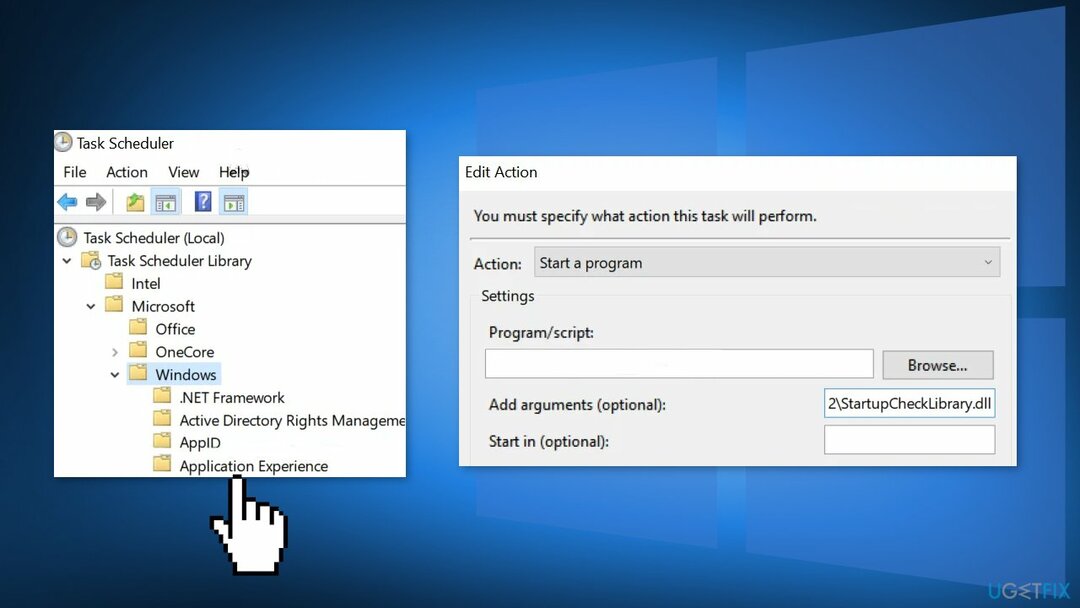
- Menyalakan ulang PC Anda
Solusi 4. Gunakan AutoRuns untuk Menghapus Jejak StartUpCheckLibrary.dll
Untuk memperbaiki sistem yang rusak, Anda harus membeli versi berlisensi dari gambar ulang gambar ulang.
- Unduh Microsoft Autoruns
- Ekstrak file zip yang diunduh lalu buka
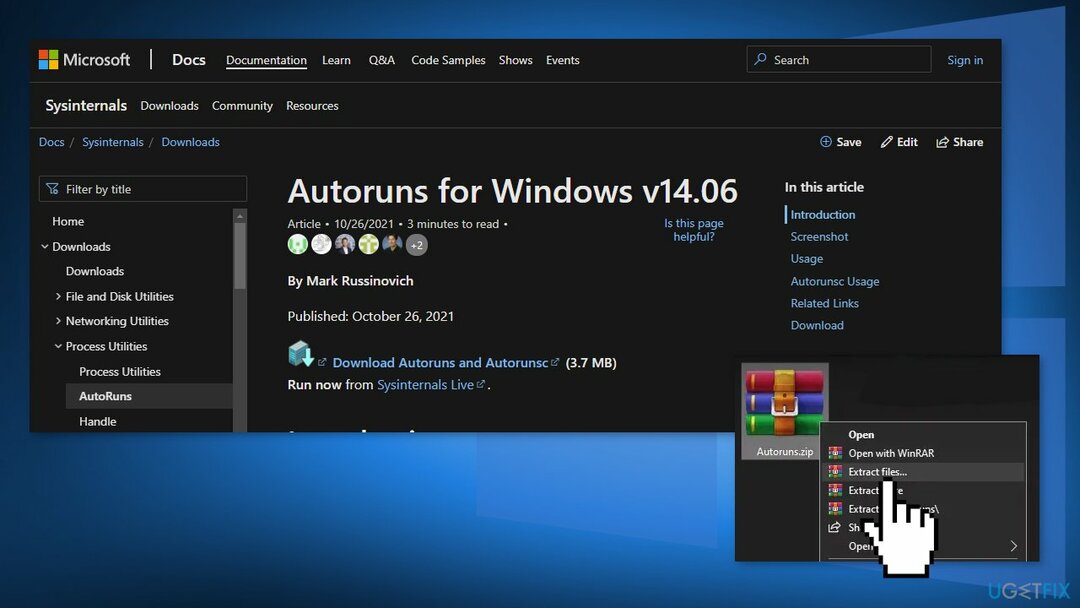
- Klik kanan pada Autorun dan pilih Jalankan sebagai administrator
- Mencari untuk StartupCheckLibrary
- Hapus centang pada entri yang mengarah ke StartupCheckLibrary mengajukan
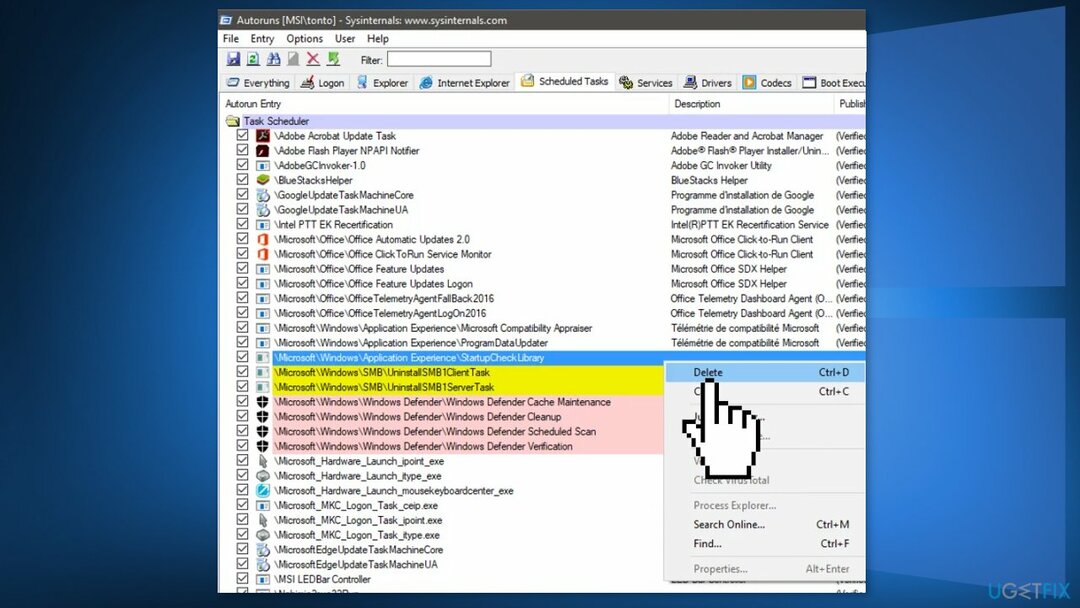
- Jika tidak ada entri yang terkait dengan StartupCheckLibrary, lalu hapus semua entri di mana file tidak dapat ditemukan di Jalur Gambar kolom
- Mengulang kembali PC Anda
Solusi 5. Gunakan Editor Registri untuk Menghapus Jejak File
Untuk memperbaiki sistem yang rusak, Anda harus membeli versi berlisensi dari gambar ulang gambar ulang.
- Klik tombol Windows dan cari Editor Registri.
- Memilih Jalankan sebagai administrator
- Navigasi berikut ini:
Komputer\\HKEY_LOCAL_MACHINE\\SOFTWARE\\Microsoft\\Windows NT\\CurrentVersion\\Schedule\\TaskCache\\Tasks\\{391B74BA-C53C-4BDB-922C-B24E3ACFB09D}
- Klik kanan pada {391B74BA-C53C-4BDB-922C-B24E3ACFB09D} lalu pilih Menghapus
- Anda juga dapat membuka Sunting menu dan pilih Menemukan
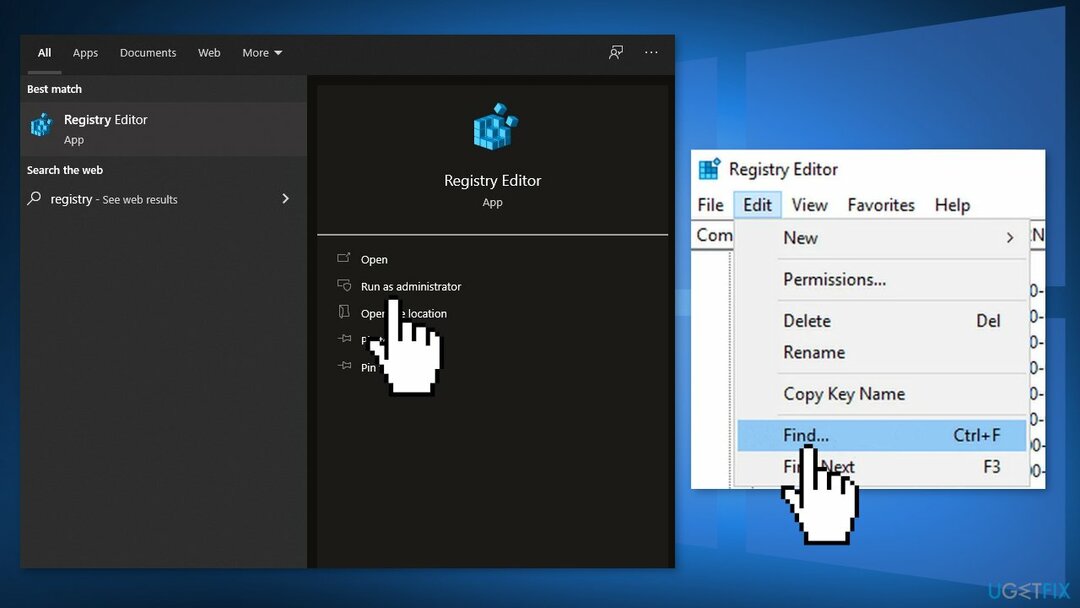
- Pencarian untuk startupchecklibrary lalu hapus entri yang diduga menyebabkan masalah
- Keluar dari Editor Registri dan menyalakan ulang PC Anda
Solusi 6. Lakukan Instal Perbaikan
Untuk memperbaiki sistem yang rusak, Anda harus membeli versi berlisensi dari gambar ulang gambar ulang.
- Unduh Windows 10 berkas ISO
- Sekarang pasang berkas ISO
- Klik dua kali pada file setup.exe untuk memulai perbaikan, instal dari drive yang terpasang
- Saat instalasi menyediakan Persyaratan Lisensi, baca dan klik Menerima
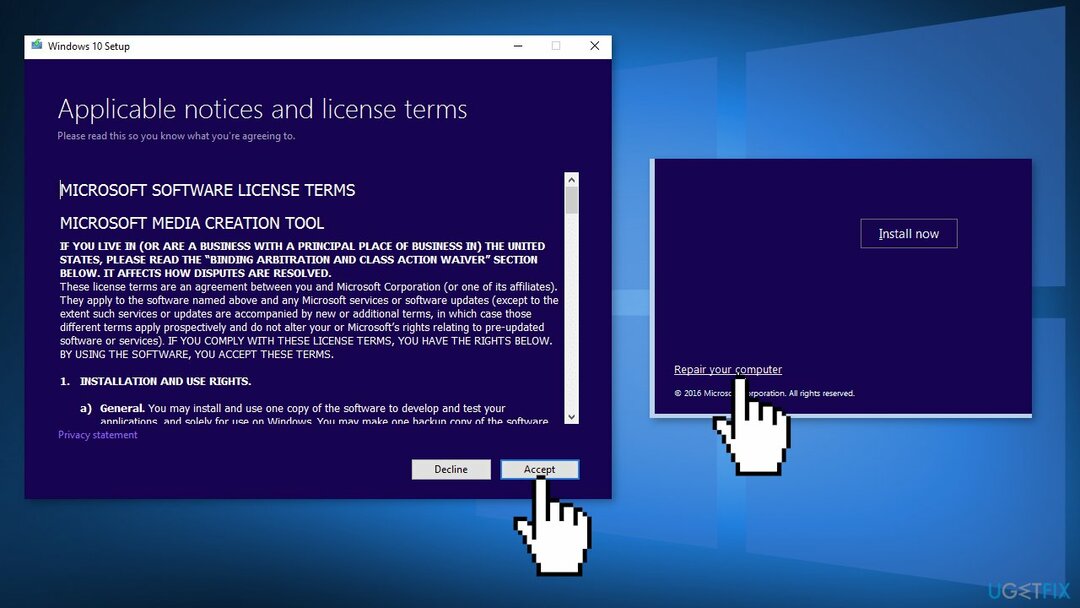
- Windows 10 sekarang akan memeriksa pembaruan dan akan menginstal yang tersedia
- Ketika semuanya sudah diatur, klik Install
- Saat penginstalan selesai, ikuti petunjuk di layar
Perbaiki Kesalahan Anda secara otomatis
tim ugetfix.com mencoba melakukan yang terbaik untuk membantu pengguna menemukan solusi terbaik untuk menghilangkan kesalahan mereka. Jika Anda tidak ingin bersusah payah dengan teknik perbaikan manual, silakan gunakan perangkat lunak otomatis. Semua produk yang direkomendasikan telah diuji dan disetujui oleh para profesional kami. Alat yang dapat Anda gunakan untuk memperbaiki kesalahan Anda tercantum di bawah ini:
Menawarkan
lakukan sekarang!
Unduh PerbaikiKebahagiaan
Menjamin
lakukan sekarang!
Unduh PerbaikiKebahagiaan
Menjamin
Jika Anda gagal memperbaiki kesalahan Anda menggunakan Reimage, hubungi tim dukungan kami untuk mendapatkan bantuan. Tolong, beri tahu kami semua detail yang menurut Anda harus kami ketahui tentang masalah Anda.
Proses perbaikan yang dipatenkan ini menggunakan database 25 juta komponen yang dapat menggantikan file yang rusak atau hilang di komputer pengguna.
Untuk memperbaiki sistem yang rusak, Anda harus membeli versi berlisensi dari gambar ulang alat penghapus malware.

Akses konten video yang dibatasi secara geografis dengan VPN
Akses Internet Pribadi adalah VPN yang dapat mencegah Penyedia Layanan Internet Anda, pemerintah, dan pihak ketiga melacak online Anda dan memungkinkan Anda untuk tetap sepenuhnya anonim. Perangkat lunak ini menyediakan server khusus untuk torrent dan streaming, memastikan kinerja optimal dan tidak memperlambat Anda. Anda juga dapat melewati pembatasan geografis dan melihat layanan seperti Netflix, BBC, Disney+, dan layanan streaming populer lainnya tanpa batasan, di mana pun Anda berada.
Jangan membayar pembuat ransomware – gunakan opsi pemulihan data alternatif
Serangan malware, khususnya ransomware, sejauh ini merupakan bahaya terbesar bagi file gambar, video, pekerjaan, atau sekolah Anda. Karena penjahat dunia maya menggunakan algoritme enkripsi yang kuat untuk mengunci data, itu tidak dapat lagi digunakan sampai tebusan dalam bitcoin dibayarkan. Alih-alih membayar peretas, Anda harus terlebih dahulu mencoba menggunakan alternatif pemulihan metode yang dapat membantu Anda mengambil setidaknya sebagian dari data yang hilang. Jika tidak, Anda juga bisa kehilangan uang Anda, bersama dengan file. Salah satu alat terbaik yang dapat memulihkan setidaknya beberapa file terenkripsi – Pemulihan Data Pro.